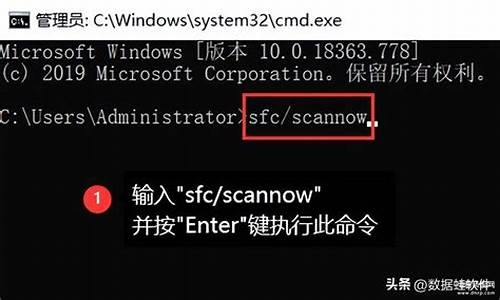系统的键盘怎么打开-怎么使用电脑系统键盘
1.电脑软键盘怎么打开
2.电脑怎么调虚拟键盘
3.xp电脑中怎么调出软键盘?
电脑软键盘怎么打开

熟悉电脑的朋友应该都知道不管是win10系统还是之前的win7系统,其实系统都是有自带的软件键盘的功能,假如你在急用的时候键盘坏了就可以用软件盘来替代使用下。那么对于电脑软键盘怎么打开这个问题是不是有很多小伙伴都很好奇,赶快来跟着小编看看下面的操作方法吧。
电脑软键盘怎么打开
方法一:
1、我们在左下角的“微软窗口”按键上右键鼠标键。
2、选择点一下选项中的“运行”按键。
3、在运行对话框中输入“osk”并点一下下边的“确定”按键。
4、就取得成功开启软键盘了。
方法二:
1、按“win+i”组合键,打开Windows设置点击“轻松使用”选项下一步。
2、将窗口切换到“键盘”,开启“使用屏幕键盘”win10软键盘会自动跳出来。
方法三:
1、右键点击任务栏空白处,点击“显示触摸键盘按钮”。
2、在桌面右下角可以看到有一个键盘标志,点击一下就可以打开win10软键盘。
方法四:开启输入法上的软键盘
在这儿就以搜狗输入法为例子,大伙儿依据自身安装的输入法,开展探索开启,基本上流程都类似。
1、点一下搜狗输入法上的“输入方式”按键(如下图所示)。
2、选择点一下“输入方式”选项中的“软键盘”按键。
3、就取得成功开启输入法上的软键盘了。
总结:
1、按“win+i”组合键,打开Windows设置点击“轻松使用”选项下一步。
2、将窗口切换到“键盘”,开启“使用屏幕键盘”win10软键盘会自动跳出来。
以上的全部内容就是为大家提供的电脑软键盘怎么打开的四种具体操作方法介绍啦~有碰到相同情况的小伙伴们可以学习上面的方法来解决,希望对大家有帮助~
电脑怎么调虚拟键盘
1、打开“设置”-“个性化”-“任务栏”,找到“打开或关闭系统图标”并打开
2、找到“触摸键盘”将其打开
3、可以看到任务栏出现“触摸键盘”图标
4、点击即可打开触摸键盘/软键盘
xp电脑中怎么调出软键盘?
方法一:
1、在电脑桌面,单击开始,点击运行。或者直接按下快捷键WIN+R打开运行。
2、运行中输入 osk 点击确定。
3、就会调出windows系统自带的软键盘。这个方法对于win7、xp、win8、win10都适用。
第二种方法:
4、在用第三方输入法(本例使用万能五笔输入法)输入文字的时候,在输入法的面板上直接点击“软键盘”。
声明:本站所有文章资源内容,如无特殊说明或标注,均为采集网络资源。如若本站内容侵犯了原著者的合法权益,可联系本站删除。